Pr视频放大局部(如头部表情放大等)效果
来源:网络收集 点击: 时间:2024-02-21【导读】:
利用pr的自带效果,简单快速完成局部放大效果工具/原料moreadobe premiere 软件方法/步骤1/6分步阅读 2/6
2/6
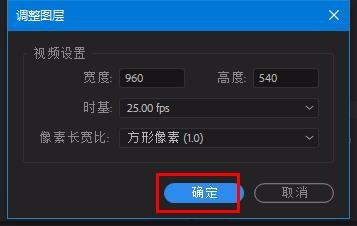
 3/6
3/6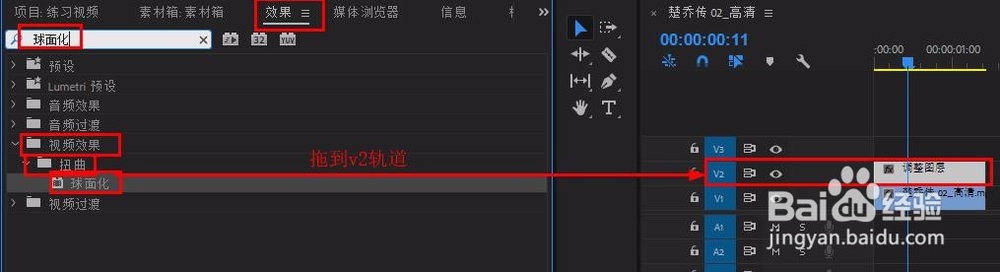 4/6
4/6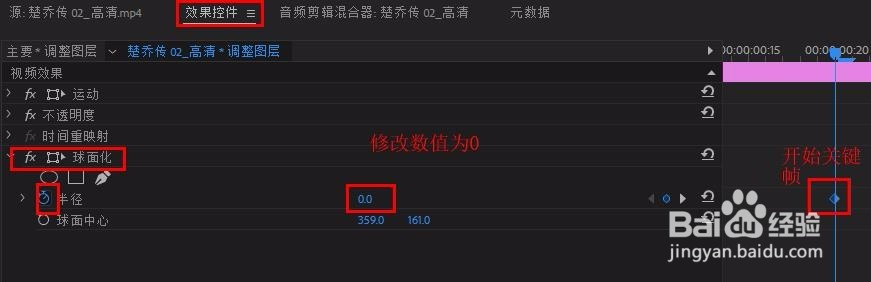 5/6
5/6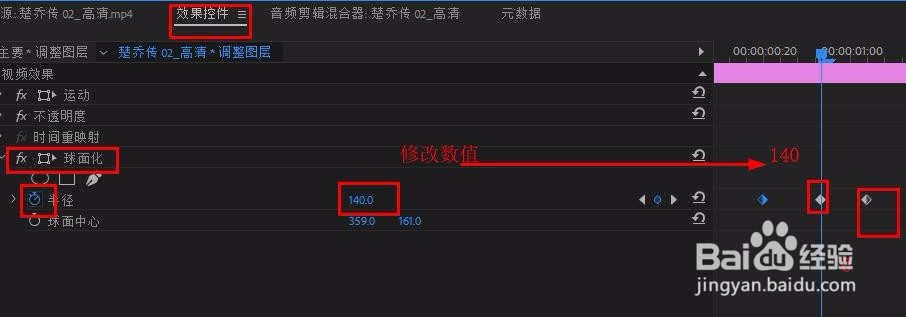
 6/6
6/6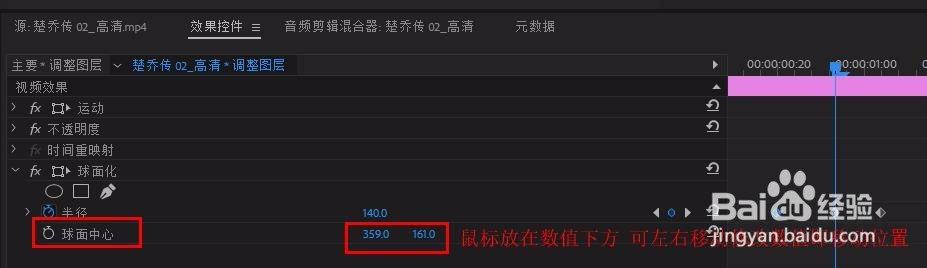
 注意事项
注意事项
1、打开pr,在“项目”面板空白处右击鼠标,选择“导入”,将视频素材导入
拖拽视频到v1轨道上
 2/6
2/62、在“项目”面板空白处右击鼠标,选择“新建项目”-“调整图层”
弹出窗口中点击“确定”
将调整图层拖拽到v2轨道放于视频上方,调整长度

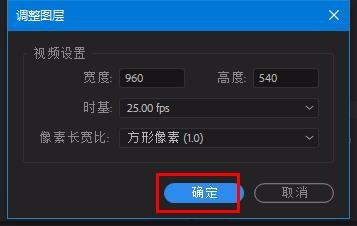
 3/6
3/63、在“效果”面板搜索栏输入“球面化”,将其拖到调整图层上
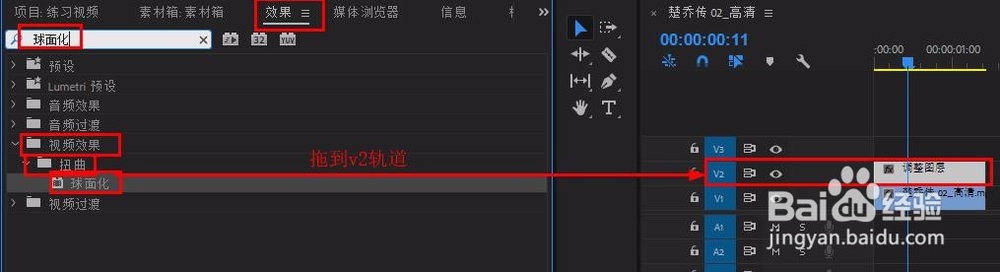 4/6
4/64、将时间标尺移到要放大的画面开始前,
在“效果控件”面板找到“球面化”,将其“半径”前的动画图标打开,修改数值为0(根据视频画面自定),建立开始关键帧
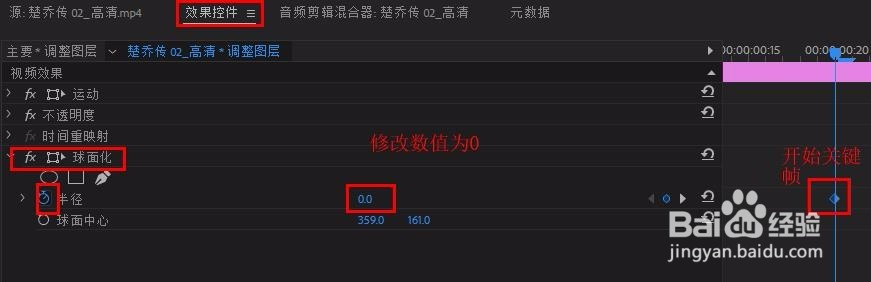 5/6
5/65、将时间标尺向后移动到中间位置,修改“半径”数值为 140,建立中间关键帧
时间标尺移到结束位置,修改“半径”为 0 ,建立结尾关键帧
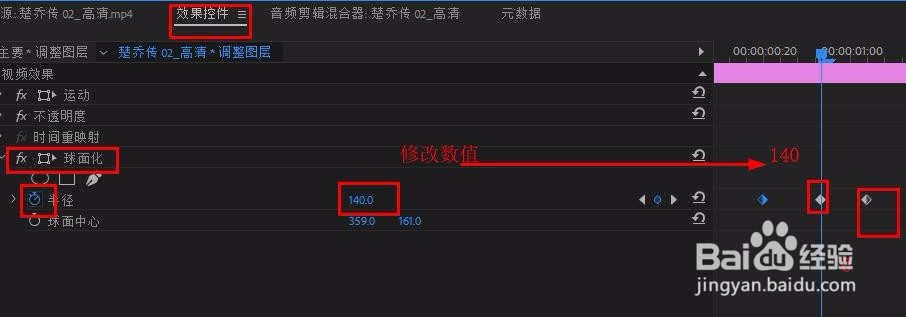
 6/6
6/66、若放大位置不对,可修改“球面中心”数值,对放大区域进行移动
(放大局部方法很多,也可以参考一下经验,点击链接查看)
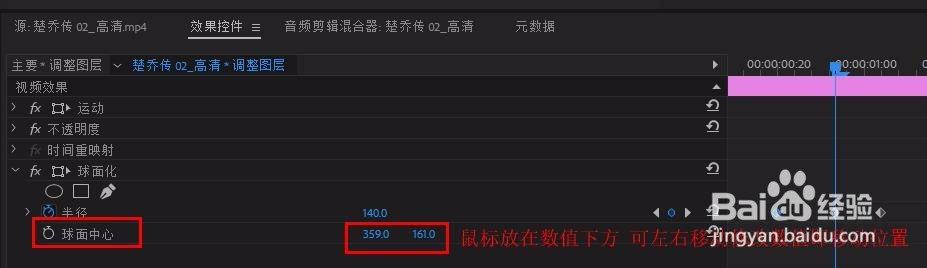
 注意事项
注意事项实践才是硬道理,若有帮助,请投票或点赞 ,谢谢 点击头像可查看其他pr小技巧!
版权声明:
1、本文系转载,版权归原作者所有,旨在传递信息,不代表看本站的观点和立场。
2、本站仅提供信息发布平台,不承担相关法律责任。
3、若侵犯您的版权或隐私,请联系本站管理员删除。
4、文章链接:http://www.1haoku.cn/art_94766.html
 订阅
订阅